PDF 文檔是非常常見的一種文件類型,我們在工作當中也能經常接觸到,平常對這類文檔的格式轉換的需求也是非常多的,比如需要將 PDF 文件轉為 Tiff 格式的文檔。 Tiff 格式又分為單頁 Tiff 以及多頁 Tiff。 如何批量將PDF文件轉為 Tiff 文件呢? 如何將 PDF 文件的每一頁都轉換為單個的 Tiff 文件呢? 又如何將整個 PDF 文件轉為一個多頁的 Tiff 文件呢? 當我們面對多個 PDF 需要批量轉為 Tiff 文件,我們又該怎麼做呢?
如何將 PDF 文檔轉為 Tiff 格式文件呢? 相信這個問題難不倒我們大部分的小夥伴,因為我們現在常見的 PDF 編輯器都有很強悍的格式轉換的功能。 不僅支持將 PDF 的每一頁轉換成單個的 Tiff 文檔,還支持將整個 PDF 文檔轉成單個的多頁 Tiff 文檔,但是相信使用過這些編輯器轉換過的小夥伴一定都有一個體會,就是他們無法支持批量處理的場景。 比如假如我們有 1000 個 PDF 文檔都需要轉成 Tiff 格式,那我們是很難做到的?
如何同時將多個 PDF 批量轉為 Tiff 格式呢? 今天給大家介紹的就是一個批量處理工具,它有非常強悍的格式轉換的功能,支持同時將多個 PDF 批量轉為 Tiff 文件,不僅支持將每一頁都轉為單個的 Tiff 文檔,還支持將每一個 PDF 文檔都轉成單個的 Tiff 文檔,批量操作的效率非常的高效,接下來我們就一起來看一下它是如何做到同時將多個 PDF 文檔批量轉為 Tiff 格式的吧。
我們打開「我的ABC軟體工具箱」,按下圖所示,左側選擇「格式轉換」,右側選擇「PDF 轉換為其它格式」的功能。
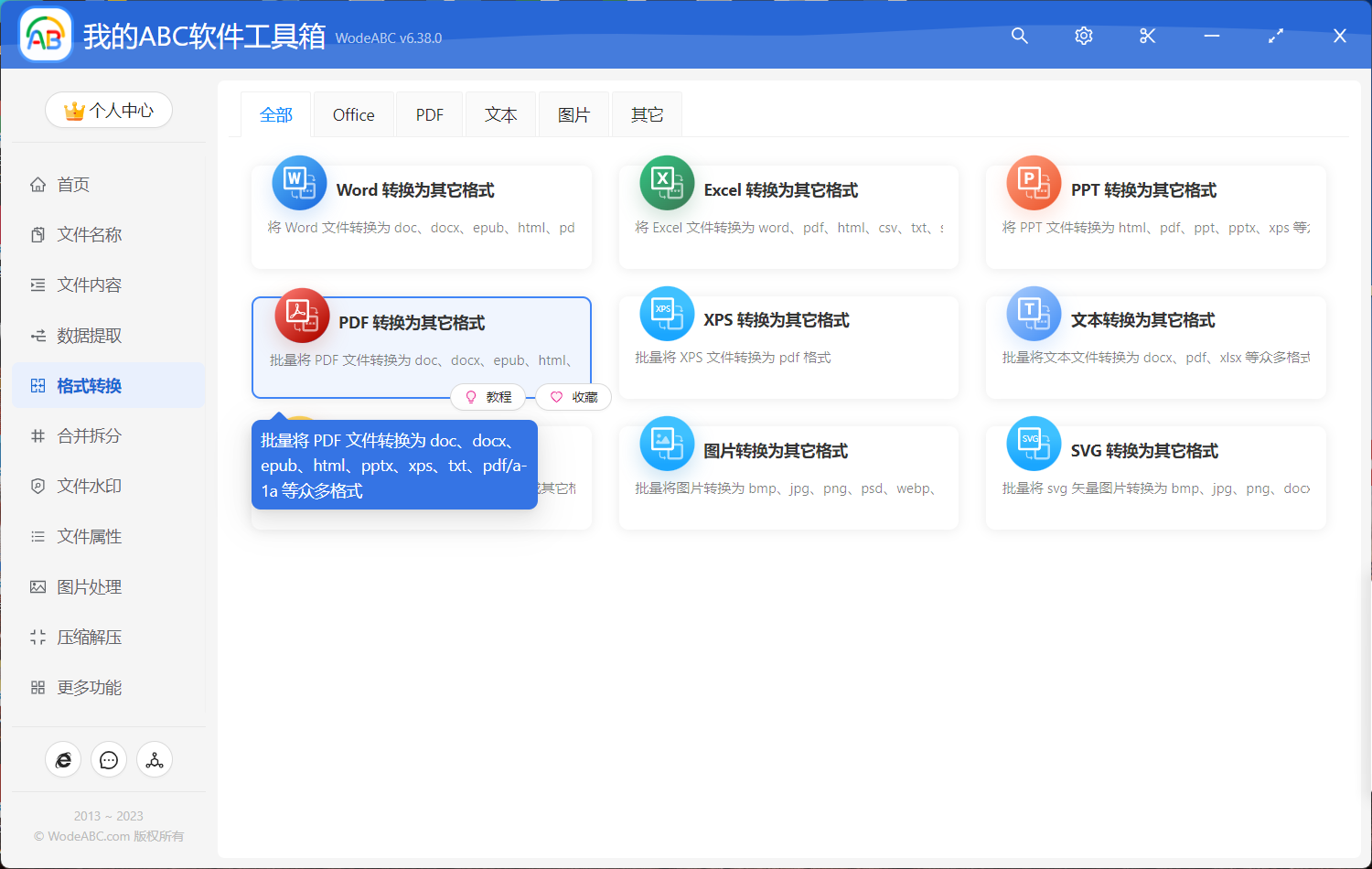
點擊上圖中高亮的功能菜單我們就可以進入到同時將多個 PDF 文檔批量轉為 Tiff 格式的功能內部。
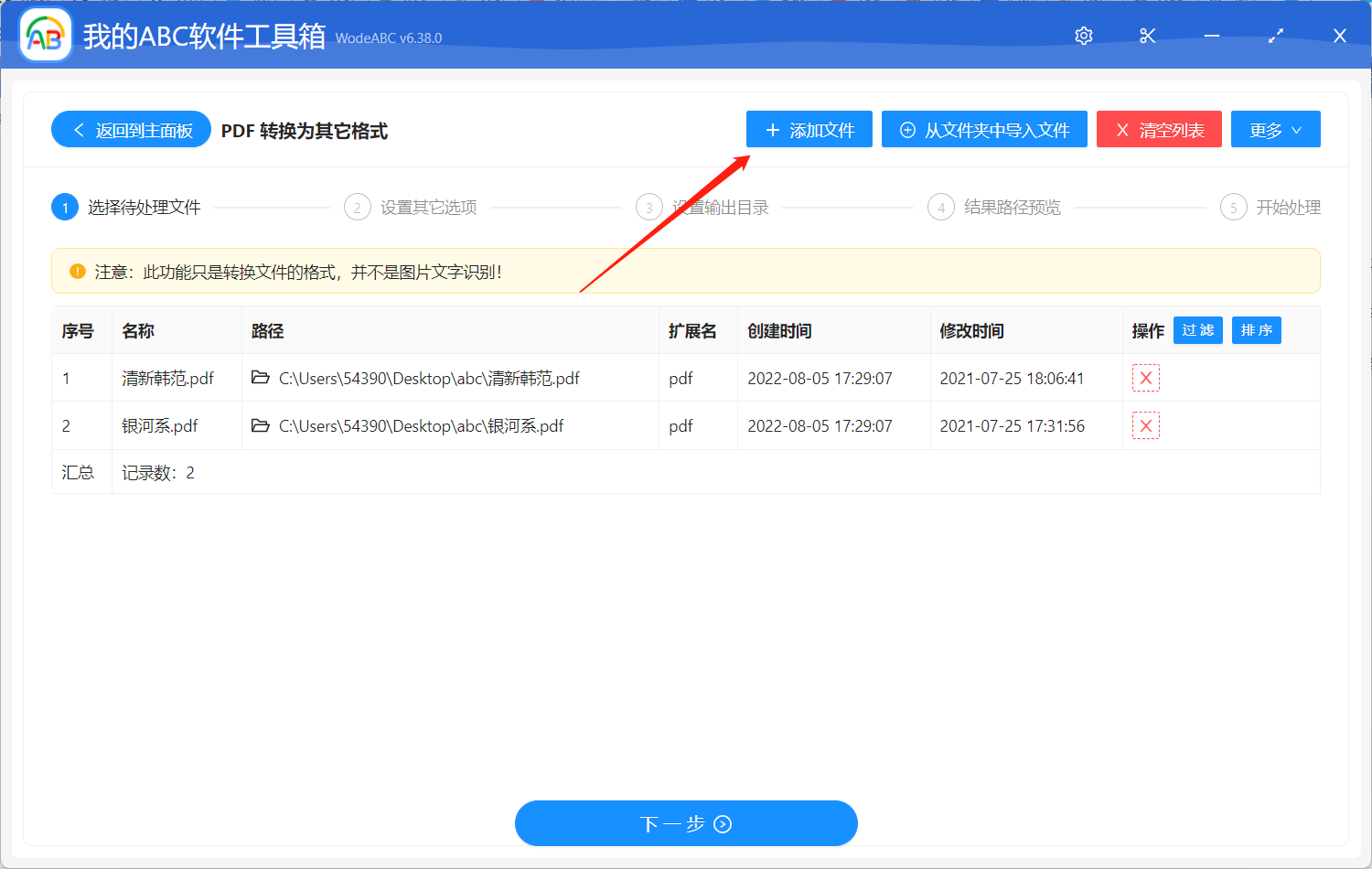
我們首先要做的第一件事情就是選擇 PDF 文檔。 也就是需要轉為 Tiff 文檔的那些 PDF 文檔,我們可以一次性選擇多個PDF 進行批量操作。 選擇好之後我們就可以點擊下一步進入到選項設置界面。
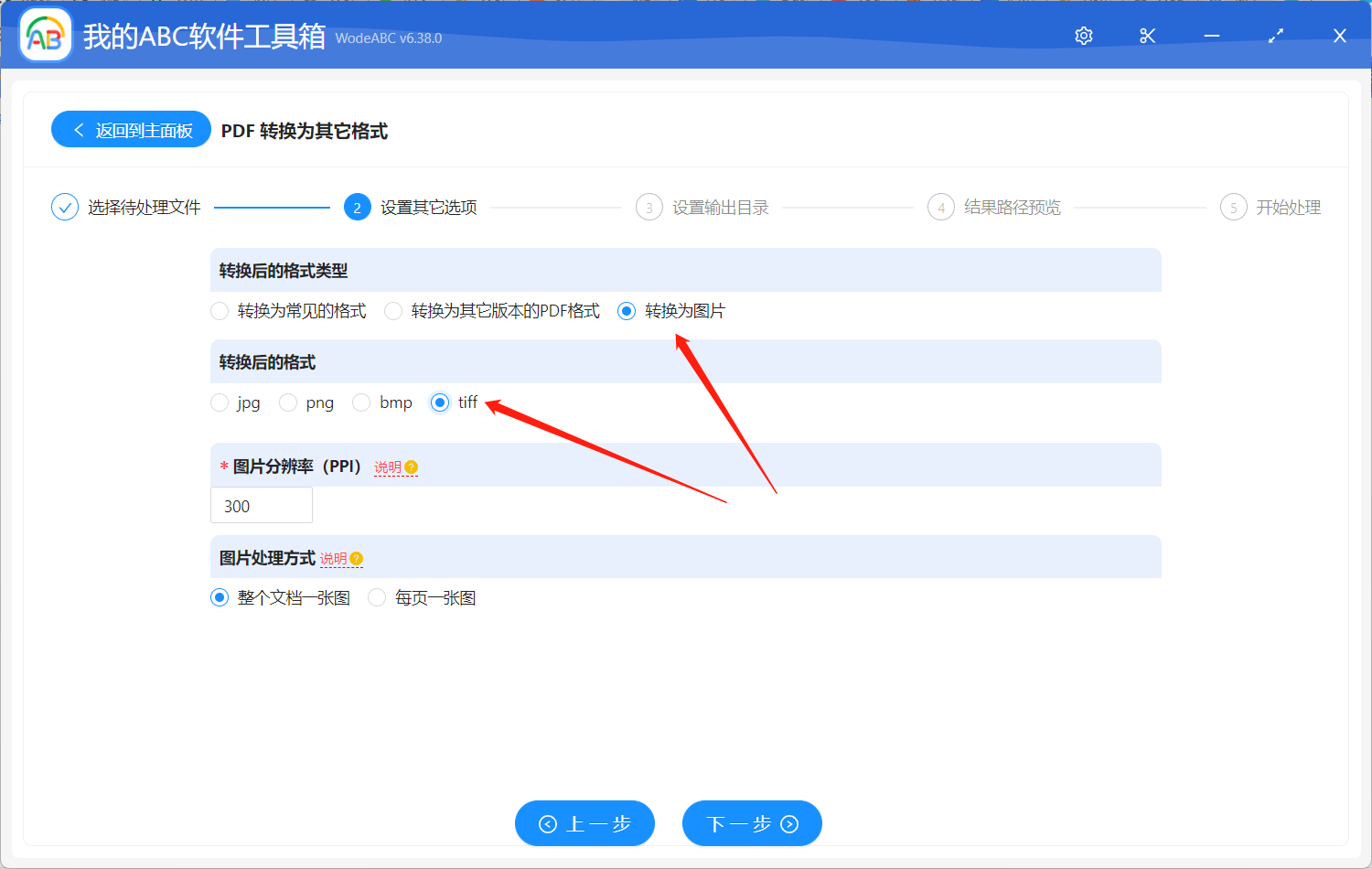
我們按照上圖箭頭所指的進行選擇,就可以實現同時將多個 PDF 批量轉為 Tiff 文件的操作了,選擇好後我們就可以點擊下一步進行輸出目錄的設置了。
是好輸出目錄之後我們繼續點擊下一步軟件就會幫我們實現批量將 PDF 批量轉為 Tiff 文件的操作了,等待軟件處理完成,我們再進入到輸出目錄查看一下所有的 PDF 文檔就已經被轉換為 Tiff 格式的文檔了。 就是非常的簡單,非常的高效呢? 通過這個工具,我們還可以實現批量將 Word 轉換為 Tiff 格式。 批量將 PPT 轉換為 Tiff 格式等等,操作起來也是一樣的簡單,一樣的高效。